Ver mi anime, k-drama, películas y videos de YouTube favoritos en mi iPhone se volvió estresante porque la pantalla era pequeña. Sin un Apple TV, puede parecer un desafío reflejar la pantalla de su iPhone en otro televisor, ya que Apple no los fabrica. Pero a decir verdad, es viable proyectar la pantalla de tu iPhone en televisores Philips, Mi, Samsung y más. Así que, si quieres mostrar todo el contenido de tu iPhone en una pantalla más grande de la que te hemos mencionado, leer este artículo te ayudará. Siéntese, relájese y prepárese para llevar su experiencia visual al siguiente nivel copiando el tutorial en cómo reflejar el iPhone en el televisor Philips, etc.
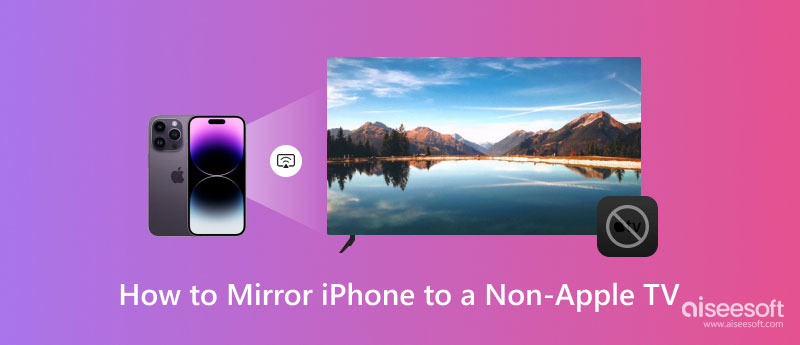
A pesar de que los televisores como el de Philip no están hechos por Apple, con AirPlay, puede hacer screencasts fácilmente y de manera efectiva aquí. Siga los pasos a continuación para mostrarle cómo duplicar la pantalla de un iPhone en un televisor Philips.
Si desea duplicar el iPhone en MI TV, es posible que deba comprar hardware de red de terceros, lo que significa que deberá comprar un dongle para transmitir, como Chromecast, Fire TV y Roku. Cuando tenga este hardware en la mano, conéctelo al puerto y siga los pasos a continuación.
Al conectar su iPhone a Samsung TV, puede usar la misma función Airplay en Philip TV. Entonces, si quieres saber cómo hacerlo, este paso te ayudará.
Si desea reflejar su iPhone en un televisor Sony, este tutorial puede ayudarlo. También puede ver que los pasos y el procedimiento son similares, pero los nombres de algunos botones son diferentes de cada uno.
Solo deberá seguir esto para los usuarios de televisores LG porque está completo y probablemente conectará la pantalla de su iPhone al televisor. Siga los pasos sobre cómo reflejar el iPhone en el televisor LG aquí.
A partir del tutorial de duplicación de pantalla de TV Philips en iPhone y otros que hemos agregado anteriormente, se limitan solo a televisores. Entonces, ¿qué pasa si desea hacer una transmisión de pantalla en la PC con su iPhone, luego elija el Espejo de teléfono Aiseesoft? ¿Por qué? Porque es la aplicación que puede transmitir todo lo que sucede en tu iPhone a Windows y Mac. Además, puedes controlar cada acción en tu iOS sin tocarlo.
100% Seguro. Sin anuncios.
Además, puede conectar su dispositivo de forma inalámbrica y con un cable de carga USB para emitirlo. Sin un proceso problemático, puede proyectar instantáneamente toda su pantalla de iOS en una pantalla de PC más grande con facilidad y sin retrasos. ¿Que estas esperando? ¡Descargue la aplicación en su escritorio para disfrutar de la transmisión de pantalla de iPhone a Windows o Mac de inmediato!

¿Apple Airplay es compatible con todos los televisores?
Bueno, la mayoría de los televisores inteligentes de la versión anterior no son compatibles Airplay de apple y por esa razón, es posible que deba comprar un dongle que se conecte a un televisor que no sea compatible con Airplay para que funcione esa función.
¿Puedo conectar el iPhone al televisor mediante un cable?
Sí, puede hacerlo, especialmente si ese cable convertirá su cable en HDMI. Debe comprar un aparato como un adaptador Lightning a HDMI AV.
¿Por qué no puedo detectar TV a Airplay en iPhone?
Asegúrese de que su TV e iOS estén conectados a la misma red para que sea visible para Airplay una vez que lo escanee.
Conclusión
Sin duda, Duplicar la pantalla de tu iPhone a Philip y otros televisores es difícil, especialmente si no sabes cómo hacerlo. Afortunadamente, las instrucciones que hemos agregado aquí se explican completamente en detalle para que no se confunda acerca de cómo hacerlo. Además, hemos agregado una aplicación que puede usar para pantallas espejo en una PC si quieres.

Phone Mirror puede ayudarlo a transmitir la pantalla de su teléfono a su computadora para una mejor vista. También puede grabar la pantalla de su iPhone/Android o tomar instantáneas como desee mientras refleja.
100% Seguro. Sin anuncios.